win7默认打开方式怎么改?win7设置默认打开程序的方法!
发布时间:2017-04-06 21:04:51 浏览数:
在windows 7操作系统中,该如何设置文件的默认打开方式呢?在本文中小编来给大家分享下设置方法!
步骤:
1、点击开始菜单,点击【控制面板】;
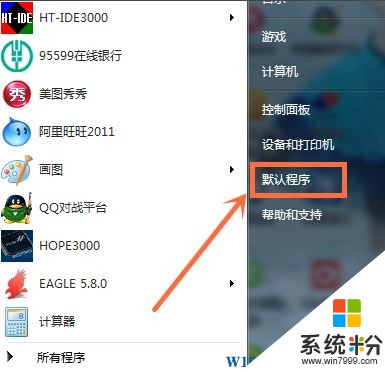
2、在下面点击【程序】;
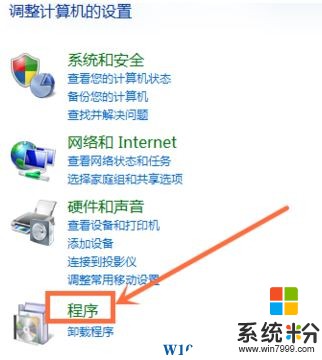
3、在右侧点击【默认程序】;
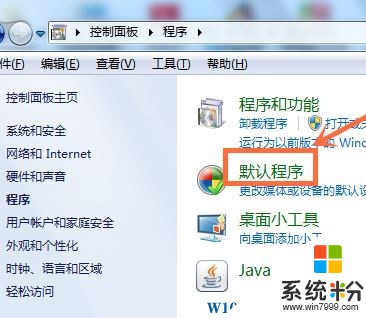
4、接着点击【设置默认程序】;
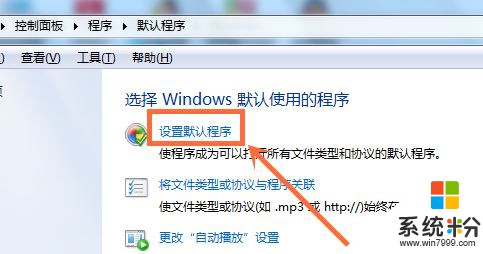
5、以为ie浏览器为例,在左侧点击ie,然后在右侧点击【此程序设为默认值】即可。
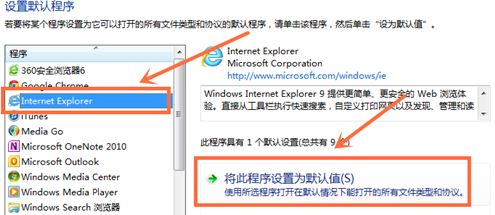
6、如果是只设定默认打开部分文件,那么在左侧选中程序后在右侧点击【选择此程序的默认值】;
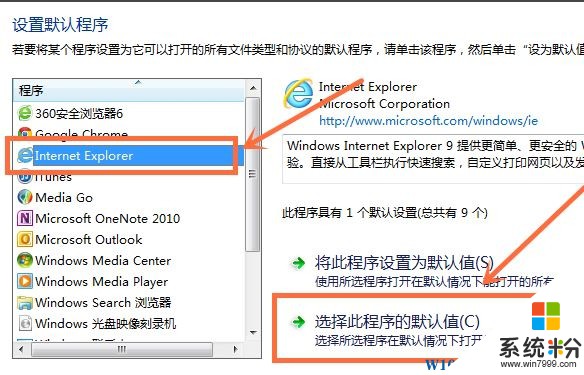
7、勾选需要使用该程序打开的文件格式,点击保存即可。
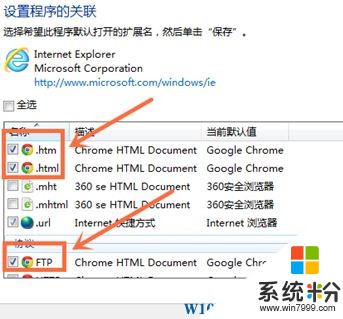
方法二:针对格式
1、按照方法一中的【1~3】步骤打开默认程序,点击【将文件类型或协议与程序关联】;
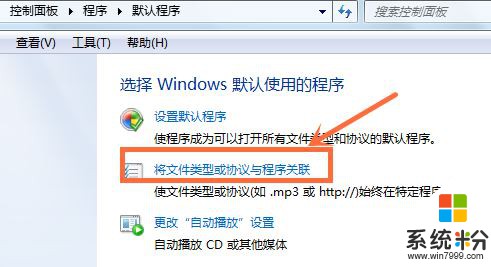
2、选中需要设置的格式,然后点击右上角的【更改程序】;
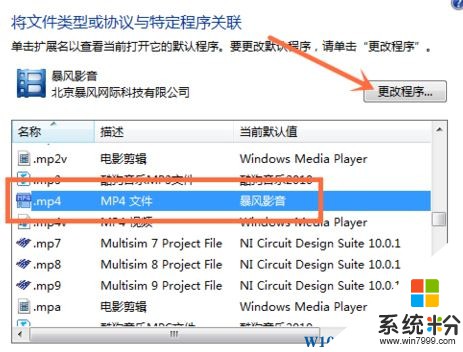
3、选择需要使用的程序,点击确定即可,如果打开的界面中没有需要的程序可以通过点击右下角的【浏览】来指定选择程序。
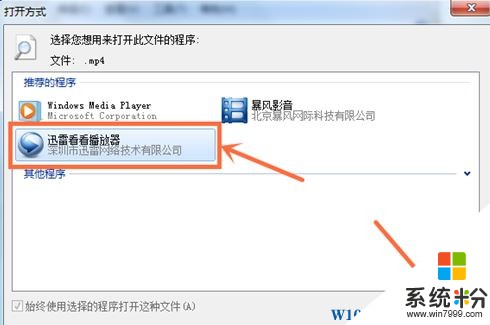
以上就是小编给大家介绍的win7设置默认打开程序的方法!
步骤:
1、点击开始菜单,点击【控制面板】;
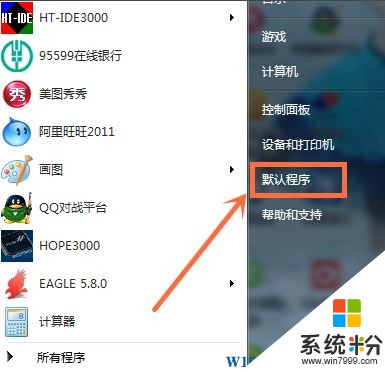
2、在下面点击【程序】;
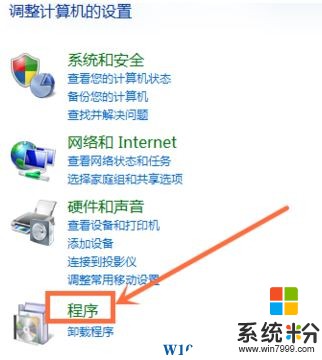
3、在右侧点击【默认程序】;
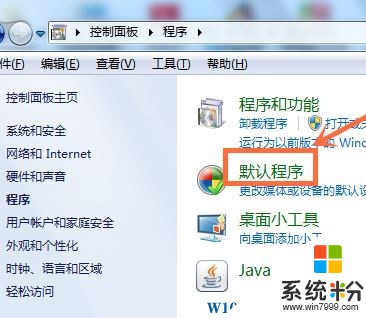
4、接着点击【设置默认程序】;
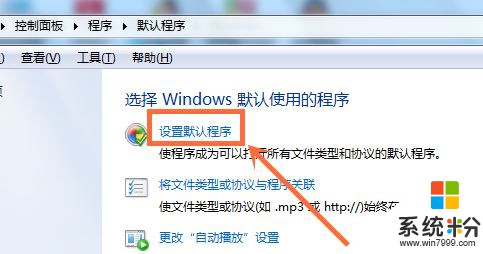
5、以为ie浏览器为例,在左侧点击ie,然后在右侧点击【此程序设为默认值】即可。
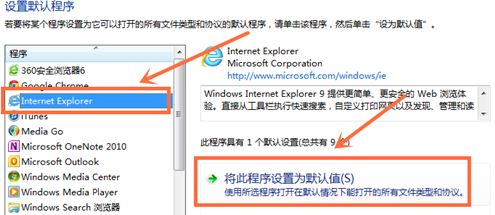
6、如果是只设定默认打开部分文件,那么在左侧选中程序后在右侧点击【选择此程序的默认值】;
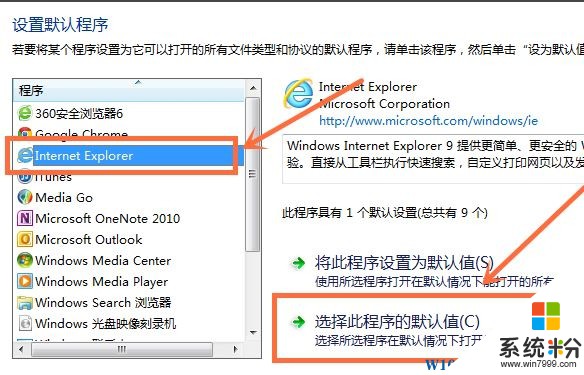
7、勾选需要使用该程序打开的文件格式,点击保存即可。
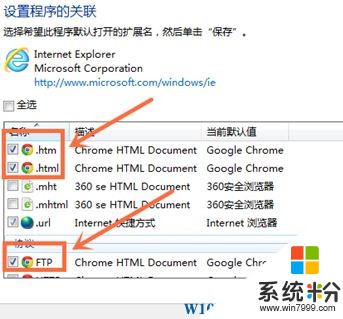
方法二:针对格式
1、按照方法一中的【1~3】步骤打开默认程序,点击【将文件类型或协议与程序关联】;
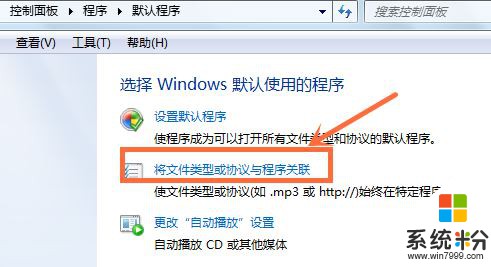
2、选中需要设置的格式,然后点击右上角的【更改程序】;
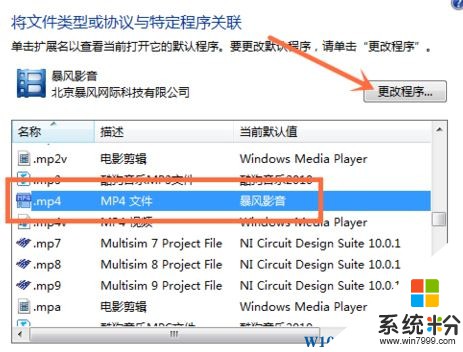
3、选择需要使用的程序,点击确定即可,如果打开的界面中没有需要的程序可以通过点击右下角的【浏览】来指定选择程序。
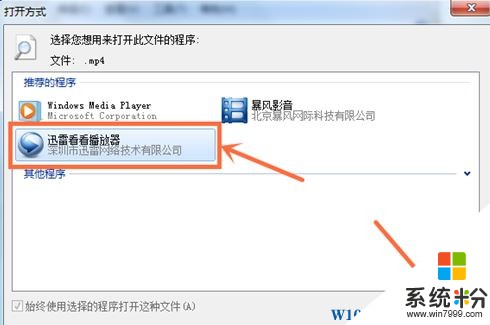
以上就是小编给大家介绍的win7设置默认打开程序的方法!